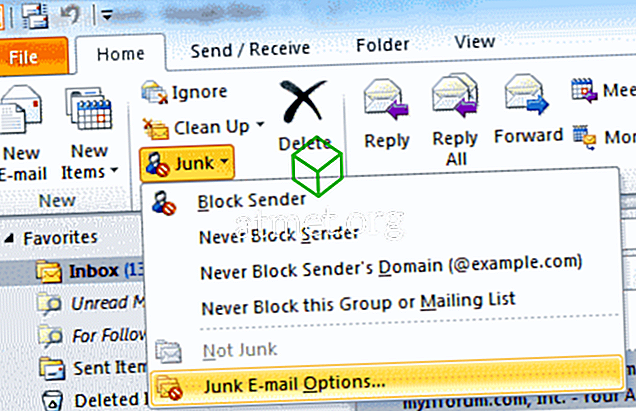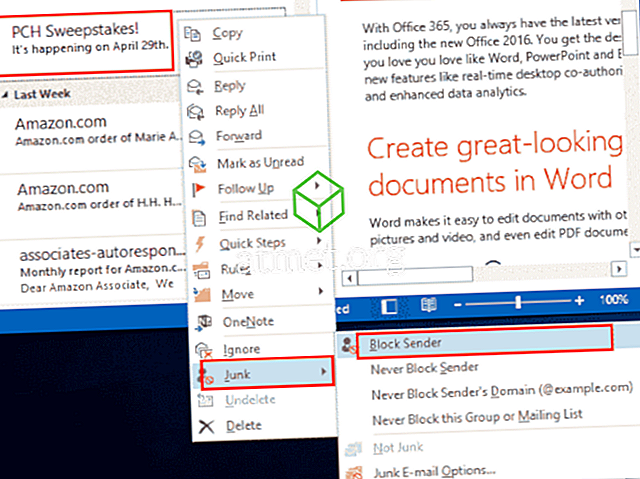Blokowanie określonych adresów e-mail i domen jest niezbędne do kontrolowania ilości niechcianej poczty w programie Microsoft Outlook 2016 lub 2013. Adresy i domeny można dodawać do listy bloków, wykonując następujące kroki.
opcja 1
- Wybierz menu „ Strona główna ”, a następnie wybierz „ Śmieci ”> „ Opcje wiadomości-śmieci ”.
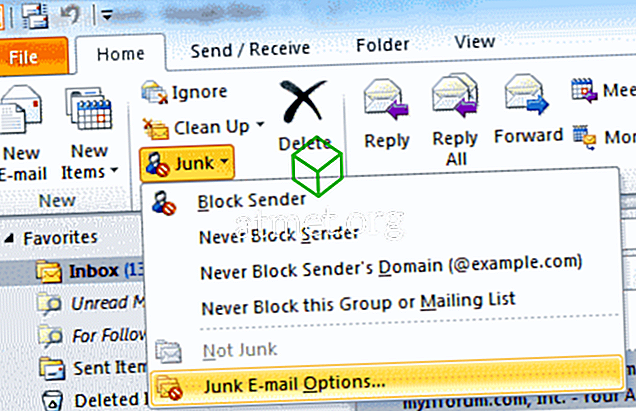
- Wybierz kartę „ Zablokowani nadawcy ”.
- Wybierz „ Dodaj… ”.
- W polu „ Wprowadź adres e-mail lub nazwę domeny internetowej, która ma zostać dodana do listy ” wprowadź nazwę lub adres, który chcesz dodać. Możesz dodać całe domeny lub tylko adres e-mail w następujący sposób:
- [email protected]
- @ domain.com
- domena.com

- Po zakończeniu wybierz „ OK ”.
Opcja 2
Ta opcja działa, jeśli chcesz zablokować pojedynczy adres e-mail.
- Kliknij prawym przyciskiem myszy wiadomość e-mail otrzymaną z adresu e-mail, który chcesz zablokować.
- Wybierz „ Junk ”> „ Block Sender ”.
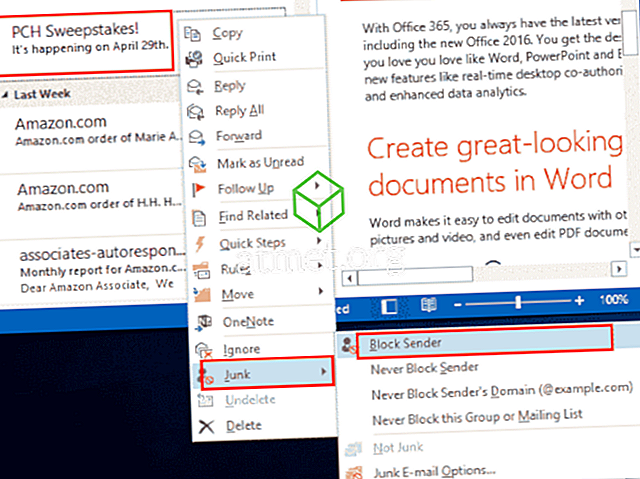
Adres e-mail jest natychmiast dodawany do listy bloków.
FAQ
Wykonałem te kroki, ale dla mnie to nie działa. Dlaczego program Outlook nie blokuje wiadomości?
Otwórz ekran „ Opcje wiadomości-śmieci ” i zaznacz zakładkę „ Bezpieczni nadawcy ”, aby upewnić się, że adres e-mail nie znajduje się na liście. Jeśli adres e-mail, który chcesz zablokować, znajduje się na liście kontaktów, usuń zaznaczenie pola „ Również zaufaj wiadomości e-mail z moich kontaktów ” na tym ekranie.